
Есть ли разница между аудио форматами MP3, AAC, FLAC и какой нужно использовать? Формат Lossless - что такое? Музыка высокого качества в формате Lossless.
На сегодняшний день существует около трех десятков распространенных цифровых аудиоформатов. Зачем понадобилось создавать такое количество видов звуковых файлов для хранения одного типа контента и как со всем этим управляться вы узнаете из этого материала.
Вступление
Наверняка многие пользователи предпочитают использовать домашний компьютер не только в качестве рабочей лошадки, но и как мультимедийный центр, на котором можно просматривать фильмы или семейные фотографии, а так же слушать любимую музыку. Хотя наверняка, для прослушивания музыкальных композиций более подходящими являются компактные цифровые плееры или мобильные телефоны, но в отличие от них, компьютер умеет не только проигрывать музыку.
Каким бы большим объемом встроенной памяти не обладал ваш музыкальный плеер, скорее всего, хранить в нем всю фонотеку вряд ли удастся. Более того, с помощью ПК можно создавать, редактировать, упорядочивать и искать музыку. Так же не стоит забывать, что на сегодняшний день существует около трех десятков распространенных цифровых аудио форматов, а большинство плееров далеко не всеядны, и способны воспроизводить только некоторые из них.
Так зачем же понадобилось создавать такое количество музыкальных форматов для хранения одного типа контента? Все дело в том, что звук в подавляющем большинстве случаев хранится в «сжатом» виде, так как одна минута несжатой композиции занимает на жестком диске около 10 Мб. С одной стороны это вроде бы не много, а с другой, если вы меломан и ваша коллекция состоит из нескольких сотен или даже тысяч песен, то становится ясно, что звук необходимо сжимать, для уменьшения занимаемого им места на электронных носителях информации.
Для сжатия музыкальных файлов используются различные особые алгоритмы, которые впоследствии определяют структуру и особенности представления звуковых данных или так называемые цифровые аудиоформаты файлов. Все звуковые форматы можно разбить на три группы: аудиоформаты без сжатия, со сжатием без потерь и с применением сжатия с потерями.
Без сжатия
Одним из самых распространенных форматов, относящихся к этому типу, можно смело считать известнейший WAV. Звук в файлах с таким расширением хранится без какого-либо сжатия и изменений. Правда места для хранения несжатых файлов требуется гораздо больше и поэтому наиболее широкое применение WAV находит лишь в профессиональных аудио и видео приложениях, где звук перед обработкой не должен иметь потери в качестве. Хранение же обычных музыкальных композиций в таком виде является неоправданной расточительностью.
Для воспроизведения WAV-файлов вам не потребуется какое-то специальное программное обеспечение, так как этот формат понимают все медиаплееры, включая и встроенный в систему Windows штатный проигрыватель аудиофайлов Windows Media.
Еще одним форматом, использующимся для хранения несжатого аудио, о котором стоит упомянуть, является разработка компании Appleпод названием AIFF (Audio Interchange File Format). Как вы, наверное, уже догадались, наиболее часто он используется в компьютерах Macintosh под управлением систем Mac OS X.
Сжатие без потерь (lossless )
Алгоритмы, осуществляющие сжатие аудиофайлов без потерь работают по принципу обычных архиваторов. Обеспечивая не самый высокий уровень сжатия (от 40 до 60%), при этом они практически не влияют на качество звука. Так же стоит отметить, что в этом случае, закодированные данные можно полностью восстановить до первоначального вида. Поэтому использование сжатия без потерь наиболее часто применяется в тех случаях, когда важно сохранить идентичность сжатых данных оригиналу.
Наиболее популярными аудиоформатами в этой группе являются FLAC (Free Lossless Audio Codec), APE (Monkey’s Audio), WMA (Windows Media Lossless) и ALAC (Apple Lossless Audio Codec). У каждого из них есть свои плюсы и свои минусы. Например, кодек APEдает несколько больший выигрыш в сжатии, а FLAC является более распространенным. В общем же, все настоящие меломаны хранят свои музыкальные коллекции именно в lossless-форматах, так как в них не удаляется никаких данных из аудиопотока, а созданные с помощью этих кодеков файлы, можно прослушивать даже на высококачественной звуковой аппаратуре.
Для воспроизведения сжатых без потерь форматов, как правило, используются сторонние плееры (кроме WMA), такие как MPlayer, foobar, AIMP, Winamp, VLC и прочие, так как в них уже встроены все необходимые кодеки. Другим вариантом является отдельная установка пакета дополнительных кодеков (например, K-Lite), после чего прослушивание файлов в lossless-формате становится доступным практически из любого аудиопроигрывателя.
Сжатие с потерями
Это самая популярная группа алгоритмов, которые обеспечивают максимальную (до 10 раз и даже более) степень сжатия звука. Правда в отличие от предыдущих форматов, здесь аудиофайл теряет в качестве, а насколько сильно - напрямую зависит от степени его сжатия.
Для определения качества оцифрованного звука наиболее часто применяется такой показатель, как битрейт - скорость звукового потока, получившаяся после сжатия и измеряемая в килобитах в секунду (kbps). Как мы уже говорили, в среднем минута несжатого звука занимает около 10 Мб, что соответствует аудиопотоку примерно в 1400 кбит/c. После кодирования с потерями, его битрейт может снизиться до 56 кбит/с. При этом, стоит учитывать, что для сохранения естественного звучания скорость потока должна быть не ниже 192 или 256 кбит/c. Если же битрейт потока составляет 320 кбит/c и более, то разница в звучании для большинства людей между сжатым и несжатым аудио практически исчезает.
Самым популярным форматом здесь однозначно считается знаменитый и всеми любимый MP3, разработанный специалистами известной группы MPEG (Moving Picture Experts Group). Наиболее широко он используется для кодирования аудиофайлов, размещаемых в интернете и различных файлообменниках из-за возможности существенно уменьшить размер передаваемых данных, что при низкой скорости подключения к сети немаловажно.
Другими известными форматами из этой серии являются AAC (Advanced Audio Coding) и OGG Vorbis. При этом, будучи менее популярными, их алгоритмы сжатия совершеннее, чем у основного конкурента. Так при одинаковом размере файла, они обеспечивают лучшее качество звукового ряда по сравнению с MP3. Еще одно серьезное преимущество данных форматов - возможность кодирования до 48 звуковых каналов у AAC и 255 у OGG, против всего двух у MP3.
Стоит отметить, что и формат WMA - собственность компании Microsoft, изначально создавался для хранения и трансляции аудиоинформации в сжатом виде с потерями, а кодирование без потери качества добавилось к нему не так давно, начиная с Windows Media Audio 9.1. Номинально этот формат обеспечивает лучшую степень сжатия, чем MP3, что дает возможность разработчикам противопоставлять его в качестве альтернативы конкурирующим алгоритмам AAC и OGG. Правда широкому распространению WMA мешает его закрытость и ограниченность применения на многих платформах (операционных системах). Да и встроенная поддержка цифровой системы управления авторскими правами (DRM) не добавляет популярности детищу Microsoft.
Не смотря на то, что MP3 проигрывает своим конкурентам, как по эффективности сжатия, так и по качеству звучания, он до сих пор продолжает оставаться самым популярным аудиоформатом. Секретом такого успеха, наверное, можно назвать банальную инерцию мышления, так как за многие годы к нему привыкло большинство пользователей, производителей аппаратуры и разработчиков программного обеспечения. Именно поэтому MP3-файлы можно прослушать вообще на всем, что способно проигрывать цифровой звук - будь то мобильный телефон, персональный компьютер с любой популярной операционной системой, портативный аудиоплеер, современный музыкальный центр или DVD-проигрыватель.
И хотя другие форматы пока что такой поддержкой похвастаться не могут, у них тоже все не так уж и плохо. Так AAC нашел широкую поддержку со стороны компании Apple, которая использует его алгоритмы для хранения аудиокниг, подкаст, музыкальных композиций в магазине iTunes и рингтонов. Так что для поклонников компьютеров Macintosh, планшетов iPad, смартфонов iPhone и плееров iPod этот формат можно считать «родным».
Файлы WMA легко воспроизводятся на любом ПК под управлением операционной системы Windows, которая является самой распространенной в мире. При этом многие производители портативных аудиоплееров и стационарных проигрывателей оптических дисков так же поддерживают этот формат. А вот для прослушивания файлов в форматах OGG Vorbis или AAC в Windows-системах придется установить специальные кодеки. Хотя это не проблема. Установка вышеупомянутого бесплатного пакета кодеков K-Lite Codek Pack позволит проигрывать на вашем компьютере с помощью любимого плеера практически любые звуковые файлы.
Заключение
В заключение давайте посмотрим, какой набор программного обеспечения вам понадобится, что бы превратить свой домашний компьютер в универсальный инструмент для работы с аудиофайлами. Для удобства, разделим все приложения на несколько основных групп.
Плееры - служат для непосредственного воспроизведения звуковых файлов, а так же часто используются для каталогизации и упорядочивания музыкальных коллекций. Их количество столь огромно, что и не сосчитать. Но все же, что бы несколько облегчить вам выбор, приведем, на наш взгляд, двенадцать самых популярных: Windows Media Player (встроен в систему), Winamp, KMPlayer, iTunes, GOM Player, jetAudio, VLC Media Player (VideoLAN), AIMP, BSPlayer, Real Player, WinDVD и Foobar2000.
Конверторы - приложения, способные осуществлять перекодировку из одного формата в другой. Для этой цели можно использовать большинство популярных плееров, не прибегая к использованию специальных программ. Хотя в некоторых случаях без этого не обойтись.
Рипперы (грабберы) - позволяют извлекать цифровую звуковую информацию с оптических носителей (Audio-CD, DVD) и сохранять ее в различных форматах. Несмотря на многочисленность всевозможным грабберов, на этом поприще наибольшую популярность снискало приложение EAC (Exact Audio Copy), позволяющее делать наиболее точные копии дисков. К другим популярным рипперам относятся: Audiograbber, Reaper, Easy CD-DA Extractor и прочие.
Редакторы - программы, предназначенные для создания, записи и редактирования звуковых данных. В этой группе существуют как довольно простые программы, позволяющие сделать элементарные операции с аудиофайлом (вырезать, обрезать, объединить, нормализовать и т.д.), так и настоящие монстры для профессиональной работы со звуком. Среди небольших редакторов можно выделить приложение Nero WaveEditor, за его скромный размер и при этом довольно высокую функциональность. К наиболее популярным профессиональным решениям обработки звука относятся: Adobe Audition, Sound Forge, Cubase, Sony Vegas Pro и другие.
Конечно, чисто теоретически все эти необходимые функции может сочетать в себе только одна программа, но на практике использовать единственное приложение для всех задач не всегда удобно. Да и добиться от одной программы качественного выполнения всех задач практически невозможно.
В любом случае гораздо удобнее иметь под рукой несколько специализированных приложений, которые и места занимают меньше, и с задачами своими по отдельности справляются лучше.
Зачастую является мерилом качества трека. Много споров ведется о том, какой же самый лучший формат музыки. Вот и я на днях стал свидетелем подобного спора. Не виртуального, а реального.В общем, решил я написать статью про аудиоформаты и человеческим языком попытаться объяснить какой самый лучший формат аудио. Постараюсь избежать заумных терминов и описания характеристик, чтобы лишний раз не травмировать мозг читающих.
Сразу же признаюсь, что не буду петь дифирамбы в честь какого-то конкретного аудиоформата, равно как и “опускать” никого не собираюсь. Пускай каждый сам решает. Не буду залезать в “дебри” и пробегусь по наиболее известным форматам музыки высокого качества.
Я считаю, что споры эти ведут люди, мягко говоря, не сведущие в этой теме. Так как профессионалы (то есть люди, которые знают, что они делают и зачем они это делают) не будут заниматься подобным. При нынешнем изобилии аудио форматов любой нуждающийся найдет то, что ему нужно. Согласитесь, глупо будет выглядеть спор тракториста и шофера, на тему что лучше – трактор или машина. Для одних целей – трактор, для других – машина. Вот и здесь так же.
WAV – справедливо считается самым качественным форматом музыки. Этот формат аудио без сжатия и без потери качества. Используется при записи и обработке звука, это самый качественный звук, так как запись в WAV происходит без сжатия. Кодируется в любой другой аудиоформат. Ну и как результат – довольно много “весит”, поэтому используется преимущественно при звукозаписи.
Сжатие звука с потерями
Начну со всем известного и всеми применяемого (хоть и не всегда любимого) формата MP3. Этот аудиоформат активно используется везде и всюду, где надо и где не надо. Но это не значит, что он недостоин места, которое занимает в своей нише. Очень даже достоин. Хоть “сидит” он в своей нише уже около двух десятков лет, никто его пока оттуда не “вышиб”. А желающих было много надо сказать. И главный фаворит из них WMA (Windows Media ), который задуман был Microsoft, как альтернативаMP3. В итоге он альтернативой и является, не смотря на старания разработчиков. Следующий персонаж – OGG . Несмотря на более широкие возможности, чем MP3 , например, так и не получил массового признания. Хоть и поддерживается многими операционными системами. Пожалуй, стоит упомянуть еще аудиоформат AAC, который должен был в эстафете сменить . В нем улучшено качество кодирования и уменьшены потери при сжатии. Но… увы.
Главным преимуществом этих форматов является небольшой размер. Из минусов – потеря качества.
Сжатие звука без потерь
FLAC – пожалуй, самый популярный кодек кодирования и формат звука без потери качества. Меломаны постепенно переходят на этот формат. WavPack составляет ему достойную конкуренцию, но не так популярен. Такая же история и с Apple Lossless , в котором размер сжимается до 60%.
Здесь история с точностью до наоборот: качество лучше, а размер больше.

Скептики утверждают, что на слух практически невозможно отличить MP3 (320 кбит/c) от Losless . “А если разницы нет, зачем платить больше?”. Действительно, на обычной аппаратуре почувствовать разницу аудиоформатов достаточно сложно, даже меломанам. Но есть и такие, которые эту разницу сразу чувствуют (лично присутствовал на эксперименте). А вот при прослушивании на хорошем аппарате разница огромная. Вся беда в том, что хороший аппарат далеко не все себе могут позволить.
Звук — это физическое природное явление, распространяющееся посредством колебаний воздуха и, следовательно, можно сказать, что мы имеем дело только с волновыми характеристиками. Задачей преобразования звука в электронный вид является повторение всех его этих самых волновых характеристик. Но электронный сигнал не является аналоговым, и может записываться посредством коротких дискретных значений. Пусть они имеют малый интервал между собой и практически неощутимы, на первый взгляд для человеческого уха, но мы должны всегда иметь в виду, что имеем дело только с эмуляцией природного явления именуемого звуком.
Такая запись именуется импульсно-кодовой модуляцией и являет собой последовательную запись дискретных значений. Разрядность устройства, исчисляемая в битах, говорит о том сколькими значениями одновременно в одном записанном дискрете, берется звук. Чем больше разрядность, тем больше звук соответствует оригиналу.
Любой звуковой файл можно представить, чтобы Вам было наиболее понятно, как базу данных. Она имеет свою структуру, о параметрах которой указывается обычно вначале файла. Потом идет структурированный список значений по определенным полям. Иногда вместо значений стоят формулы, позволяющие уменьшать размер файла. Для того чтобы Вам было совсем понятно, скажу, что запись файла на жесткий диск подобна тому, как Вы набиваете таблицы в Microsoft Excel. Естественно данные файлы могут читать только специализированные программы, в которые заложен блок чтения.
РСМ расшифровывается как pulse code modulation, что и является в переводе как импульсно-кодовая. Файлы именно с таким расширением встречаются довольно редко(я встречал только в программе 3D Audio). Но РСМ является основополагающей для всех звуковых файлов. Я бы не сказал, что это очень экономный метод для хранения данных на диске, но думаю, что от этого уже никогда точно не уйдешь, причем объемы современных винчестеров уже позволяют не обращать внимания на пару десятков мегабайт.
Изыскания по поводу экономного хранения звуковых данных на диске. Если Вы встречаете данную аббревиатуру, то знайте, что имеете дело с разностным РСМ. В основе данного метода лежит та вполне оправданная идея, что вычисления гораздо более громоздки по сравнению с тем, что можно просто указать значения разности.
Адаптивный DPCM. Согласитесь, что при указании просто значений разности может возникнуть проблема с тем, что есть очень маленькие и очень большие значения. В результате, какие бы супер-точные измерения не были все равно имеет место искажение действительности. Поэтому в адаптивном методе добавлен коэффициэнт масштабируемости.
Самое простое хранилище дискретных даннных. Я бы сказал прямое. Один из типов файлов семейства RIFF. Помимо обычных дискретных значений, битности, количества каналов и значений уровней громкости в wav может быть указано еще множество параметров, о которых Вы, скорее всего, и не подозревали — это: метки позиций для синхронизации, общее количество дискретных значений, порядок воспроизведения различных частей звукового файла, а также есть место для того, чтобы Вы смогли разместить там текстовую информацию.
Resource Interchange File Format. Уникальная система хранения любых структурированных данных.
Эта технология хранения данных проистекает от Amiga-систем. Interchange File Format. Почти то же, что и RIFF, только имеются некоторые нюансы. Начнем с того, что система Amiga — одна из первых, в которой стали задумываться о программно-сэмплерной эмуляции музыкальных инструментов. В результате, в данном файле звук делится на две части: то, что должно звучать вначале и элемент того, что идет за началом. В результате, звучит начало один раз, за тем повторяется второй кусок столько раз, сколько Вам нужно и нота может звучать бесконечно долго.
Файл хранит в себе короткий образец звука, который потом можно использовать в качестве шаблона для инструмента. Проще говоря прошитый в синтезатор сэмпл.
AIF или AIFF
Audio Interchange File Format. Данный формат распространен в системах Apple Macintosh и Silicon Graphics. Заключает в себе сочетание MOD и WAV.
AIFС или AIFF-С
Тот же AIFF, только с заданными параметрами сжатия(компрессии ).
Опять же та же гонка за экономией места. Структура файла намного проще, чем в wav, но там указан метод кодирования данных. Файлы очень мало«весят », за счет чего получили довольно широкое распространение в Интернете. Чаще всего Вы можете встретить параметры m-Law 8 кГц — моно. Но есть и 16-ти битные стерео-файлы с частотами 22050 и 44100 Гц. Это звуковой формат предназначен для работы со звуком в рабочих системах SUN, Linux и FreeBCD.
Файл, хранящий в себе сообщения MIDI-системе, установленной на Вашем компьютере или в устройстве.
Самый скандальный формат за последнее время. Многие для объяснения параметров сжатия, которые в нем применяют, сравнивают его с jpeg для изображений. Там очень много наворотов в вычислениях, чего и не перечислишь, но коэффициэнт сжатия в 10-12 раз сказали о себе сами. Если говорят, что там есть качество, то могу сказать, что там его немного. Специалисты говорят о контурности звука как о самом большом недостатке данного формата. Действительно, если сравнивать музыку с изображением, то смысл остался, а мелкие нюансы ушли. Качество МР3 до сих пор вызывает много споров, но для«обычных немузыкальных» людей потери не ощутимы явно.
Хорошая альтернатива МР3, разве что менее распространенная. Есть и свои недостатки. Закодировать файл в VQF — процесс гораздо более долгий. К тому же, очень мало бесплатных программ, позволяющих работать с данным форматом файлов, что, собственно, и сказалось на его распространении.
Восьмибитный моно-формат от семейства SoundBlaster. Можно встретить в большом количестве старых программ, использующих звук(не музыкальных).
НСОМ
То же самое, что и VOC(восемь бит, моно), но только для Apple Macintosh.
Стандартный формат U-Law. 8 кГц, 8 бит, моно.
Real Audio или потоковая передача аудиоданных. Довольно распространенная система передачи звука в реальном времени через Интернет. Скорость пердачи порядка 1 Кб в секунду. Полученный звук обладает следующими параметрами: 8 или 16 бит и 8 или 11 кГц.
Бывает двух видов. Один — это тот же AU для SUN и NeXT. Другой — это 8-мибитный моно-файл для РС и Маков с различной частотой дискретизации.
Наверняка вы хоть раз в жизни сталкивались с тем, что ваш компьютер отказывался воспроизводить скачанную музыку, видеоролик или фильм с диска именно в тот день, когда вы решили провести приятный вечер у экрана монитора. От этой проблемы можно избавиться раз и навсегда, если переустановить или обновить кодеки.
Не знаете, что такое кодеки и как они работают? Тогда эта статья – для вас! Из нее вы узнаете, для чего нужны кодеки и какими они бывают, а также поймете, как устроен процесс воспроизведения видео на ПК и мобильных устройствах.
Всё, что нужно знать о кодеках

Кодеком (от английского codec ) называют программу, предназначенную для кодирования и декодирования данных мультимедиа (например, аудио- и видеопотоков). Каждый кодек «специализируется» только на одном типе данных. За обработку звуковых записей отвечают аудиокодеки (AAC, AIF, AU, MP3, RA, RAM, WMA, FLAC), с видео работают видеокодеки (DivX, AVI, H.261, H.263, H.264, MPEG, RM, RV, WMV). Над роликами, в которых содержится и звук, и видео, «колдуют» оба этих типа кодеков.
Также существуют кодеки, предназначенные для обработки цифровых изображений и текста, однако в этой статье речь пойдет именно об аудио- и видеокодеках.
Как работают кодеки?
Представьте, что вы записали ролик на видеокамеру, загрузили его в компьютер и открыли с помощью проигрывателя. Казалось бы, пустяковое дело! Но кодекам на вашей камере и компьютере пришлось немало потрудиться, чтобы вы смогли это сделать. Давайте посмотрим, чем же занимаются эти программы, когда вы записываете видео и проигрываете снятые клипы.

Кодеки принимаются за работу в тот самый момент, когда вы нажимаете кнопку записи на своей камере. Прямо во время съемки видеокодек сжимает и кодирует видеодорожку, а аудиокодек работает со звуковой дорожкой. Затем оба потока синхронизируются и сохраняются в одном медиаконтейнере, а если говорить проще – формате. Камеры могут вести запись как в популярных форматах типа AVI и MP4, так и в более экзотических.
Теперь, когда вы перенесли снятый клип на свой компьютер, в дело вступают кодеки, установленные на нем: видеокодек распаковывает изображение, аудиокодек – звуковую дорожку, а проигрыватель выводит эту информацию на экран и в колонки вашего компьютера.
Зачем все эти сложности?
Неужели нельзя обойтись без кодирования? Теоретически – можно, на практике – лучше не стоит. Дело в том, что кодеки выполняют очень важную функцию: они сжимают файлы до размеров, приемлемых для современных устройств.
Видеофайлы, создаваемые камерами в процессе записи, имеют слишком большой размер: пятиминутный ролик, снятый на современный смартфон, в несжатом состоянии может занимать несколько гигабайт памяти! Вспомните, сколько места есть на дисках вашего компьютера и мобильных устройств, и представьте, сколько несжатых видеороликов вы могли бы на нем хранить – вряд ли эта цифра будет слишком большой.
Возможно, в будущем, когда память компьютеров и гаджетов будет исчисляться десятками и сотнями терабайтов, необходимость в использовании кодеков отпадет, но сейчас без этих шустрых программ, превращающих гигабайтные видео в мегабайтные, нам не обойтись.
Как же кодеки уменьшают размер файлов?
Сжатие видео и аудио происходит за счет устранения так называемой избыточности данных. Как это происходит? Представьте, что вы в течение 5 минут снимали морской пейзаж – такой, как на картинке:

Допустим, ваша камера снимает со скоростью 30 кадров в секунду. Получается, за 1 секунду записи она сохраняет в своей памяти 30 уникальных изображений. А за 5 минут (300 секунд) она снимет целых 9000 кадров!
Но что может кардинально измениться в этом пейзаже за 1 секунду? Позеленеет небо? Испарится вода?
Даже если произойдут какие-то изменения, то они будут плавными, и на их осуществление потребуется время. Вывод: ежесекундно камера снимает 30 практически полностью идентичных друг другу кадров.
Так зачем же сохранять в памяти все эти кадры целиком? Для записи пейзажа на видео кодеку достаточно сохранить один исходный кадр, найти все похожие на него и удалить из похожих кадров повторяющиеся части изображения. Затем, при воспроизведении видео, кодек будет наслаивать изменяющиеся части на исходное изображение. Если в картинке что-то поменяется, кодек выделит еще один исходный кадр и все на него похожие. Описанный алгоритм называют компенсацией движения и считают одним из основных методов сжатия видеоданных.
Компенсация движения – это всего лишь один из множества методов, применяемых видеокодеками при обработке записей с камер. Свои способы устранения избыточной информации используют и аудиокодеки. В результате работы кодеков из аудио- и видеопотоков удаляется большая часть «лишних» данных. За счет этого и происходит изменение объема закодированного файла.
Какой кодек выбрать?
Существует множество видео- и аудиокодеков, предназначенных для различных целей. Вот краткий список самых популярных кодеков:
- H.264 (MPEG-4)
- MPEG-2
- H.265 (MPEG-H, HEVC)
- Flash
Чтобы вам не пришлось подолгу искать, какой кодек лучше подойдет вам, мы советуем скачать K-Lite Codec Pack – универсальный пакет для Windows, в котором есть все, что понадобится для проигрывания практически любого видео: самые хорошие кодеки для AVI, MKV, MP4 и других форматов.
А вдруг кодек сработает неправильно и удалит нужную информацию?
Можно ли обработать видеофайл без потерь?
В основе современных кодеков лежат сложные комплексные алгоритмы сжатия данных, которые помогают свести потери информации к минимуму. Однако если вы все-таки хотите перестраховаться, у нас есть хорошие новости: существуют так называемые lossless-кодеки, обрабатывающие видео без потерь. Это значит, что при декодировании потока информация будет воспроизведена бит к биту. Однако следует быть готовыми к тому, что размер видеофайла, обработанного такими кодеками, будет довольно большим.
Доброго времени суток!
Каждый раз при открытии какого-нибудь мультимедиа файла (музыка, фильмы и т.д.) - в работу вступают кодеки (специальное ПО, преобразующее данные, сигнал).
От выбора набора кодеков зависит многое: будет ли у вас открываться только часть видео-файлов или все без исключения; будет ли тормозить видео; как будет конвертироваться и сжиматься аудио и видео и т.д.
Сейчас можно найти десятки наборов кодеков, но далеко не все из них заслуживают внимания (на мой взгляд ). В этой статье порекомендую несколько наборов, которые не раз меня выручали в повседневной работе. И так...

Один из лучших (если не самый!) наборов кодеков для работы с аудио- и видео-файлами. Набор отличается своей универсальностью: подойдет, как начинающим пользователям, так и более опытным.
K-Lite Codec Pack поддерживает все самые распространенные форматы видео: AVI, MKV, MP4, FLV, MPEG, MOV, TS, M2TS, WMV, RM, RMVB, OGM, WebM и т.д. То же самое относится и к аудио форматам: MP3, FLAC, M4A, AAC, OGG, 3GP, AMR, APE, MKA, Opus, Wavpack и пр.
Всего есть 4 варианта набора кодеков:
- Basic и Standard : базовые наборы, подойдут всем начинающим пользователям (ну или тем, кто не кодирует, конвертирует видео файлы);
- Full и Mega : большой набор кодеков. Если у вас иногда не проигрываются видео (например, вместо картинки показывается черный экран) - рекомендую выбрать именно эти версии.
Есть версии кодеков абсолютно для всех ОС Windows:
- последние версии подойдут для Windows 7, 8, 10 (причем, кодеки присутствуют сразу в одном наборе для 32/64 битных систем);
- Для Windows 95/98/Me - выбирайте версию 3.4.5;
- Для Windows 2000/XP - версию 7.1.0 (для Windows XP SP2+, кстати, можно попытаться поставить современную версию набора).
Важно! При установке MEGA пака - выберите в настройках вариант "Lots of stuff" - таким образом у вас будут в системе все необходимые кодеки для просмотра ЛЮБЫХ видео файлов..

Вариант установки набора кодеков MEGA pack - Lots of stuff
Примечание! Кстати, в набор кодеков включен отличный проигрыватель видео-файлов - Media Player Classic (рекомендую!).
Media Player Codec Pack
Бесплатный и достаточно большой пакет кодеков, предназначенный для обычных домашних ПК (ноутбуков). После установки, как правило, пользователю ничего более ставить не нужно: все видео- и аудио-файлы будут открываться и проигрываться без проблем.
Так же стоит отметить его простую установку: от пользователя потребуется минимум действий! Кодек распространяется в трех вариантах: минимальный набор (Lite), стандартный (Standart) и расширенный (Plus).
Поддерживаемые видео-файлы: DivX, XviD, x264, h.264, AVI, MKV, OGM, MP4, 3GPP, MPEG, VOB, DAT, FLV, PS, TS и др.
Поддерживаемые аудио-файлы: AC3, DTS, AAC, APE, FLAC, TTA, WV, OGG, Vorbis, MO3, ЭТО, XM, S3M, MTM, MOD, UMX и др.
После установки Media Player Codec Pack - Вы сможете открывать и просматривать ~ 99,9 % файлов (в том числе форматы: XCD, VCD, SVCD и DVD).

Плюсы:
- поддержка огромного числа форматов мультимедиа файлов;
- набор кодеков полностью бесплатный;
- простота установки и конфигурации;
- большой набор инструментов и тонкой настройки.
Минусы:
- нет поддержки русского языка;
- в некоторых случаях необходимо настроить звук (видимо набор кодеков не может по умолчанию настроить "контакт" с некоторыми версиями аудио-драйверов);
- перед установкой набора - необходимо полностью удалить прежние кодеки (во избежания конфликтов и неверной работы данного набора).
ADVANCED Codecs for Windows 10/8.1/7

Знаменитые кодеки от Шарки, более известны и популярны за рубежом, нежели в нашей стране. Набор кодеков просто отличный, как видно из названия, он будет работать в ОС Windows 7, 8, 10 (32/64 bits).
Про то, что ADVANCED Codecs поддерживает все популярные (и не очень) форматы видео и аудио, наверное, говорить смысла нет.
А вот о некоторых существенных преимуществах сказать стоит (такого больше нет ни в одном наборе кодеков):
- этот набор не содержит никаких проигрывателей видео - т.о. он не меняет ассоциации файлов в Windows и все файлы у вас будут проигрываться в прежних программах;
- данный пакет включает в себя кодеки для воспроизведения потокового видео, которое можно смотреть, в том числе, и в браузере (то бишь онлайн-видео, популярно на данный момент);
- установщик программы автоматически (т.е. вы можете ничего не удалять перед установкой) удалит все старые кодеки и внесет все необходимые изменения в реестр Windows! После того, как кодеки будут установлены, ваши программы, например Windows Media Player, будут автоматически использовать новые кодеки из этого набора;
- при установке вы можете выбрать не только какие кодеки нужны, но и директорию для установки каждого. После установки, те кодеки, которые вам больше не нужны, легко можно удалить (ну или добавить недостающие). В общем, установщик в этой программе - крайне удобный!

Кстати , стоит упомянуть, что этот набор кодеков полностью бесплатный!
StarCodec

Еще один бесплатный пакет кодеков (разработан корейцами) для качественного воспроизведения аудио и видео файлов. Основное его достоинство: в уникальности, в том, что в этом пакете есть все, что нужно для работы с видео, так сказать, "всё в одном"!
Поддерживает огромное разнообразие видео файлов : DivX, XviD, H.264/AVC, MPEG-4, MPEG-1, MPEG-2, MJPEG, WebM, AVI, MP4, MKV, MOV, FLV, RM, FourCC Changer, MediaInfo и др.
Поддерживает огромное разнообразие аудио файлов : MP3, OGG, AC3, DTS, AAC, FLAC и др.
Стоит добавить, что все необходимые кодеки для 64-битных систем, так же присутствуют в наборе. Поддерживаются ОС Windows: 7, 8, 10. Набор кодеков постоянно обновляется и пополняется.
Примечание! Чем еще хорош данный набор - так своими более низкими требованиями, по сравнению с другими наборами. Т.е. его вполне можно попробовать установить и использовать на старых ПК (ноутбуках).

Каких-то особых настроек и параметров - задавать не нужно, у большинства пользователей все будет работать по умолчанию (т.е. сразу после установки). Тем не менее, для опытных пользователей есть возможность для "тонкой" настройки. В общем и целом, набор очень интересный и заслуживает уважение.
CCCP: Combined Community Codec Pack
Сайт: http://www.cccp-project.net/

Специфический набор кодеков. Создан, по большей части, для воспроизведения аниме (+ поддержка субтитров, в этих роликах далеко не все проигрыватели способны прочитать субтитры).
Основные особенности набора:
- содержит лишь основные кодеки (далеко не все): таким образом достигается большая совместимость, распространяемых аниме-роликов. К тому же, снижается риск конфликтов между различными кодеками;
- простота и легкость при установке/деинсталляции. Разработчики продумали и сделали мастер таким образом, что справиться даже тот, кто вчера только сел за ПК;
- поддержка всех популярных версий Windows: XP/Vista/7/8/8.1/10;
- последнее обновление набора - в 2015г. (в принципе, для кодеков это не так притично).
Поддерживаемые мультимедиа-форматы:
- Видео: MPEG-2, DivX, XviD, H.264, WMV9, FLV, Theora, Generic MPEG-4 ASP (3ivx, lavc, etc.), AVI, OGM, MKV, MP4, FLV, 3GP, TS.
- Аудио: MP1, MP2, MP3, AC3, DTS, AAC, Vorbis, LPCM, FLAC, TTA, WavPack
Популярные форматы, которые не поддерживаются:
- QuickTime .qt .mov (можно воспроизводить после установки QuickTime);
- RealMedia .rm .rmvb (можно воспроизводить после установки RealPlayer).
XP Codec Pack
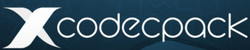
Хорошая альтернатива пакетам кодеков K-Lite Codec Pack и Media Player Codec Pack. Несмотря на название (прим.: присутствует XP ) - пакет кодеков поддерживает все самые новые ОС Windows: XP, 7, 8, 10 (32/64 bits).
В наборе неплохо реализован установщик: вам предложат выбрать видео-фильтры для установки (DVD, msdVR, LAV Filters, Real, xy-VSFilter, xySubFilter); попросят указать аудио-кодеки: AC3 Filter, LAV Audio, FLAC, Monkey Audio, MusePack, OptimFROG, TTA. В принципе, если не знаете, что выбрать - можете оставить все по умолчанию и нажимать кнопку "далее" - программа сконфигурирована таким образом, что в этом случае у вас все будет работать из "коробки".

Примечание! В перечне инструментов, устанавливаемых вместе с пакетом кодеков, есть утилита Codec Detective, которая призвана показать вам все, установленные кодеки в Windows, а так же подсказать, какие из них работают неверно и конфликтуют.
Matroska Pack Full

Добротный универсальный набор кодеков. Особое внимание в нем удалено двум форматам: MKA и MKV (многие современные высококачественные фильмы, на сегодняшний день, распространяются именно в этом формате!).
Так же в Matroska очень хорошо дело обстоит с субтитрами: сможете просмотреть даже "заковыристые" корейские ролики с субтитрами (в том числе, можно подгружать внешние субтитры).
Основные особенности:
- компактность пакета при большом разнообразие видео-фильтров, поддержке большинства популярных видео-файлов;
- поддержка формата MKV в полном объеме (у многих других пакетов - наблюдаются проблемы при работе с данным форматом);
- кроме MKV, поддерживается воспроизведение аудио-файлов при кодировании FLAC (без потерь!);
- в пакете кодеков нет лишних дополнительных приложений (которые так любят добавлять во все другие аналогичные наборы);
- кодеки работают в любом проигрывателе (прим.: который поддерживает DirectShow );
- VSFilter - спец. модуль, позволяющий подгружать любые субтитры;
- поддерживаются все версии Windows: XP, 7, 8, 10 (32/64 bits).
Что еще могу посоветовать:
- Ace Mega Codec Pack - огромный набор кодеков, наверное, самый большой! Есть только одна маленькая деталь - он давно не обновлялся (примерно с 2006г.). Таким образом, на сегодняшний день он не очень актуальный, если только вы не хотите установить его на старый ПК;
- DivX (сайт разработчика: ) - один из самых популярных кодеков. Если хотите получить самую новую версию этого кодека - рекомендую его качать с официального сайта. Кстати, многие, кто занимается кодировкой видео-файлов, рекомендую качать только конкретный нужный кодек и не использовать наборы вовсе;
- Xvid (сайт разработчика: ) - еще один очень популярный кодек, многие фильмы и ролики в интернете закодированы именно им. В некоторых случаях обеспечивает более лучшее сжатие, чем предыдущий (но на мой взгляд - этот кодек затрагивает больше ресурсов ПК на сжатие, и медленнее работает);
- x264 Video Codec (сайт разработчика: ) - альтернативный кодек формату Mpeg4 и Divx, позволяет сжимать и кодировать видео в формат H.264/AVC. Отличается высоким качеством сжатия, вкупе с хорошей картинкой. В общем, достойный конкурент предыдущим кодекам.
На этом сегодня у меня все.